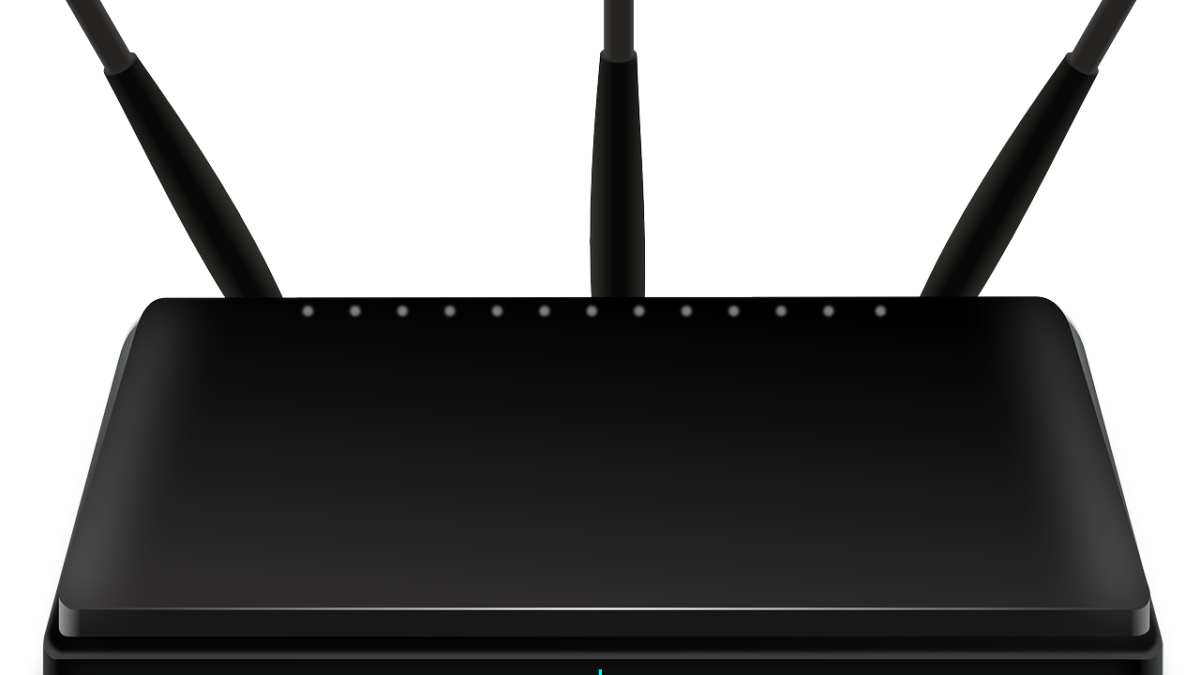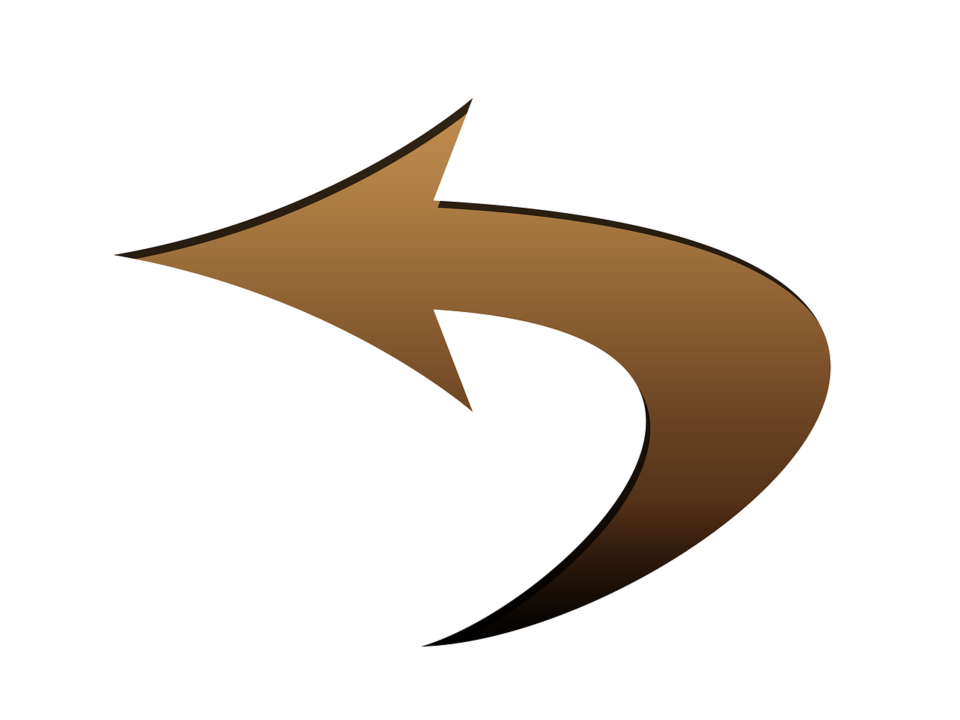Linksys WRT3200 instalacja DD-WRT
Był już wpis na temat konfiguracji VPN na DD-WRT, a dzisiaj przedstawię Ci jeden z czterech wpisów dotyczących routera Linksys WRT3200, w którym zajmiemy się instalacją systemy DD-WRT właśnie na tym routerze. Cała procedura jest dość prosta i nie powinna Ci przysporzyć problemów (w przeciwieństwie do procesu odwrotnego, ale o tym w następnym wpisie, do którego link pojawi się poniżej zaraz po publikacji).
Uwaga!!! wszystkie kroki opisane poniżej podejmujesz na własne ryzyko. Nie ponoszę odpowiedzialności za wszelakie uszkodzenia urządzenia czy utratę zapisanej konfiguracji.
Pobieranie DD-WRT
Przechodzimy na stronę http://dd-wrt.com i klikamy w kolumnie po prawej stronie w przycisk Router Database.

W polu wyszukiwania wpisujemy model routera do którego potrzebujemy oprogramowania czyli Linksys WRT3200ACM (1) i klikamy na linię, która odpowiada naszym wynikom wyszukiwania (2)
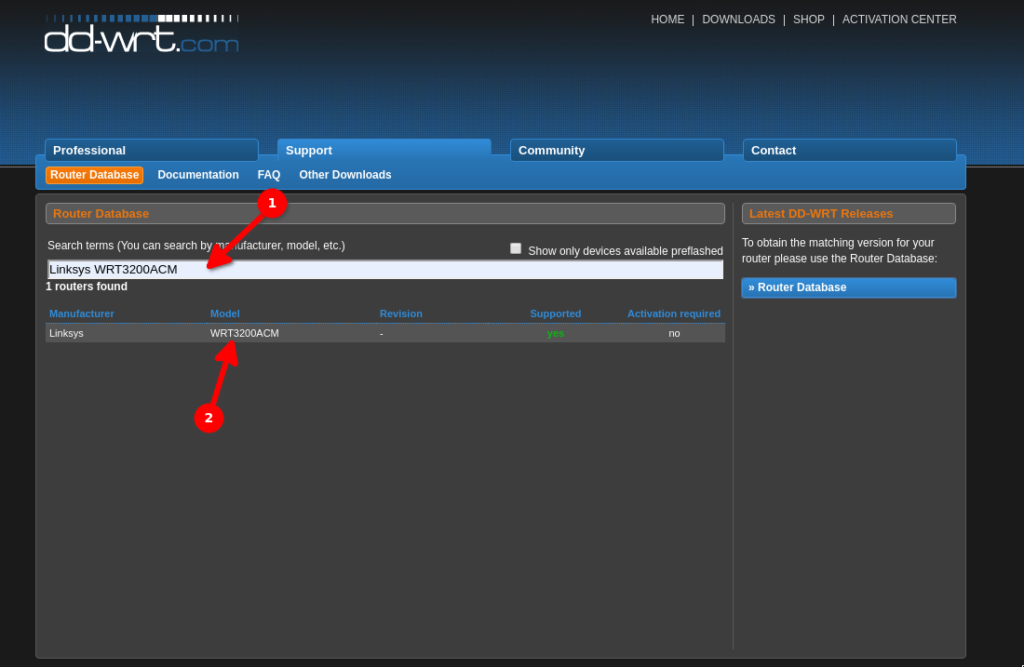
W nowo otwartej stronie wybieramy, którą wersję oprogramowania DD-WRT chcemy pobrać (1) (polecam wybrać najnowszą, a w razie problemów dokonać downgrade) i klikamy na factory-to-ddwrt.bin (2). Upewnij się, że na pewno wybrałeś poprawny plik!
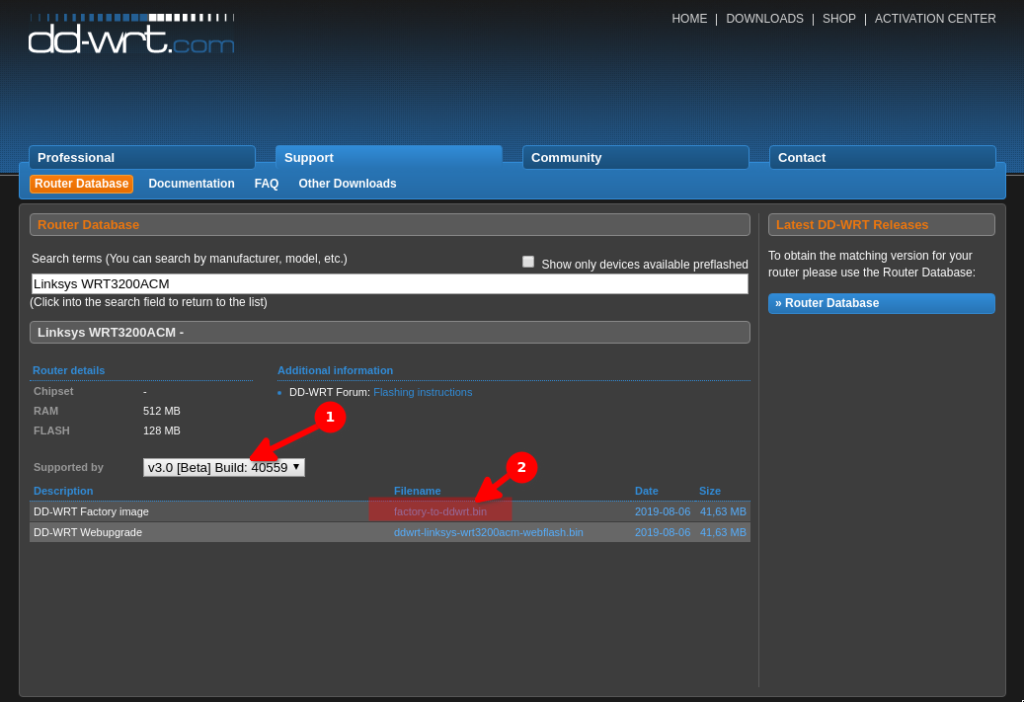
Jeśli pobierzesz i wgrasz oprogramowanie ddwrt-linksys-wrt3200acm-webflash.bin, Twój router się nie uruchomi i o ile w przypadku modelu 3200ACM nie jest to taki wielki problem (o tym w następnym wpisie) o tyle w innych routerach zazwyczaj kończy się to na instalacji firmware przez kabel TTL. Skoro już wspomniałem o pliku weblash to wytłumaczę Ci do czego on służy. Jest to po prostu aktualizacja dla już zainstalowanego DD-WRT.
Instalacja
Wróćmy jednak do tematu. Kiedy plik z nowym oprogramowaniem już się pobierze, w pasku URL przeglądarki internetowej wpisujemy adres IP naszego routera (Dla routerów Linksys domyślnie jest to 192.168.1.1). Po zalogowaniu klikamy w “Połączenia”.
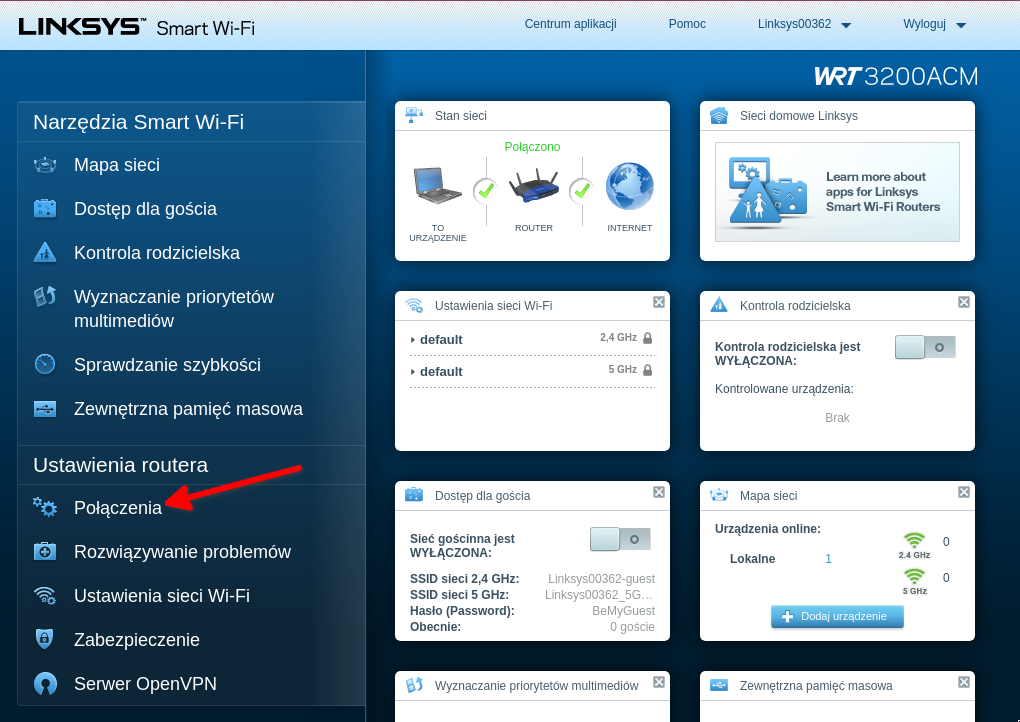
Na kolejnej stronie w sekcji “Aktualizacja oprogramowania sprzętowego routera” klikamy na przycisk “Wybierz plik” (1) i wskazujemy na plik z oprogramowaniem DD-WRT, który przed chwilą pobraliśmy i rozpoczynamy całą procedurę klikając na “Rozpocznij” (2)
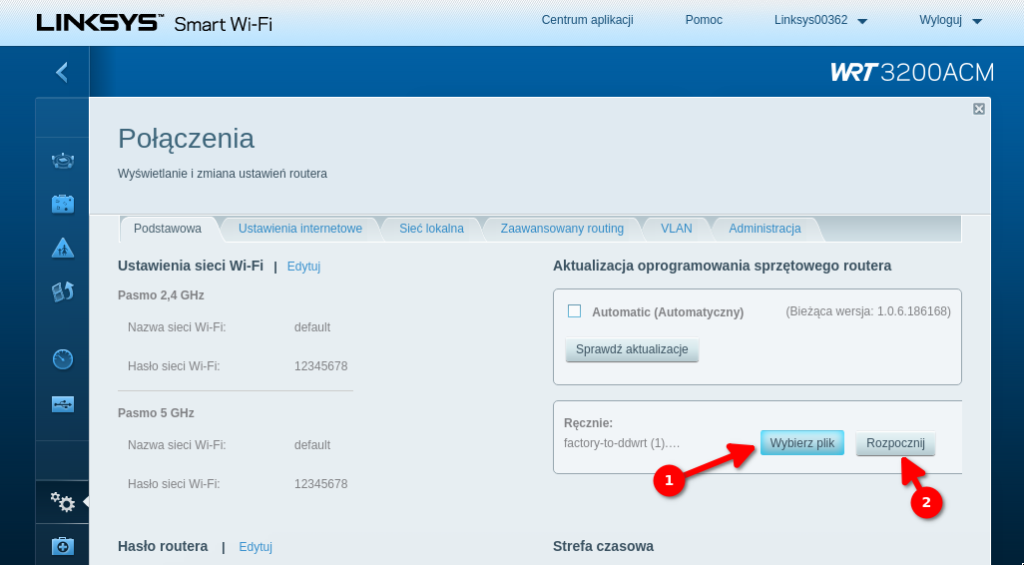
Pokażą się dwa komunikaty, które zatwierdzamy klikając na “Tak”
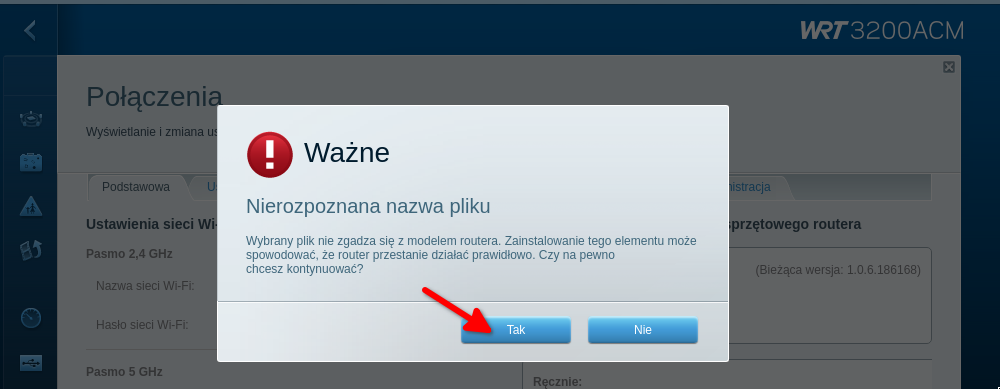
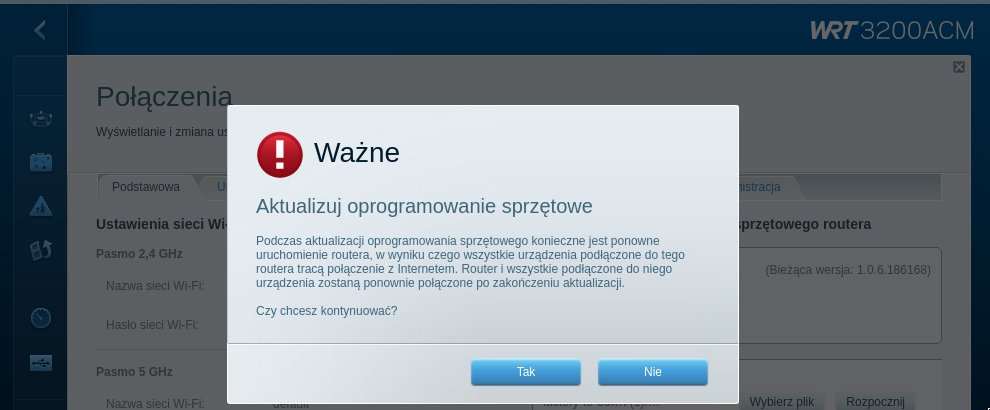
Po czym rozpocznie się proces wgrywania nowego oprogramowania

Kiedy proces dobiegnie końca, potwierdzamy ponowne uruchomienie routera przyciskiem “Ok”

Jeśli wszystko poszło dobrze, to po około 2 minutach w przeglądarce internetowej wpisz ponownie adres IP routera 192.168.1.1 i Twoim oczom powinna pokazać się strona Twojego routera z nowym zainstalowanym oprogramowaniem DD-WRT